Dzisiejszy wpis przeznaczony jest dla użytkowników systemów z rodziny Microsoft Windows. Jak powszechnie wiadomo użytkownicy ci co rusz narażani są na różne niebezpieczeństwa. Mnogość różnego rodzaju malware, wirusów, trojanów, oraz innego niebezpiecznego oprogramowania sprawia, że “szklarze” narażeni są na nieustanne niebezpieczeństwa, a ich odporność wystawiana jest niejednokrotnie na wielką próbę. Tym razem postaram się pokazać jak usunąć Qvo6.
Qvo6 jest wrednym robalem, działa podstępnie i bez wiedzy użytkownika modyfikuje ustawienia przeglądarek internetowych. Zmienia stronę główną, dodaje się na listę silników wyszukiwania, blokuje próby dostępu do określonych zasobów sieci Internet, czy nawet przekierowuje ruch na strony zawierające niebezpieczne linki i nachalne reklamy. Po zainstalowaniu Qvo6 korzystanie z ulubionych wyszukiwarek internetowych takich jak Google, Bing, czy Yahoo! staje się w zasadzie niemożliwe, wszystkie bowiem zapytania do wyszukiwarek przekierowywane są właśnie do Qvo6.
Qvo6 nie jest tutaj wcale wyjątkiem, takich wstrętnych aplikacji jest wiele, przykładów nie trzeba zbytnio szukać, jednym z bardziej znanych poza Qvo6 jest Babylon i Delta. Aplikacje te określane są czasem jako “porywacze przeglądarek”, myślę, że nazwa jest odpowiednia i jak najbardziej na miejscu. Bo zainstalować je jest bardzo prosto, na przykład poprzez instalacje jakiegoś oprogramowania rozprowadzonego na licencji adware, jednak usunięcie Qvo6 już takie łatwe nie jest.
Poniżej postaram się pokazać jak usunąć Qvo6 z sytemu Windows, oraz z popularnych przeglądarek. Proszę mi wybaczyć jeśli w którymś momencie nie napisałem dokładnej nazwy opcji w przeglądarce, pisałem to na pamięć.
Chrome
- Włącz przeglądarkę Google Chrome (Chromium)
- Kliknij “Dostosowywanie i zarządzanie Google Chrome” ikonka (trzy kreski) na górze po prawej stronie okna przeglądarki
- Wybierz Ustawienia -> kliknij na link “Ustaw strony” link -> usuń link do qvo6 -> nastęnie kliknij “OK”
- Kliknij “Zarządzanie wyszukiwarkami” -> usuń qvo6, następnie kliknij “OK”
- Poprzez “Dostosowywanie i zarządzanie Google Chrome -> Narzędzia -> Dodatki” otwórz panel “Dodatki”
- Usuń “qvo6”
- Zrestartuj przeglądarkę Google Chrome
Firefox
- Włącz przeglądarkę Firefox
- Poprzez “Firefox -> Preferencje” otwórz panel “Preferencje”
- Wybierz zakładkę “Ogólne”
- Ustaw nową stronę domową, zastępując tam adres qvo6.com
- Poprzez “Firefox -> Rozszerzenia” otwórz panel “Zarządzanie dodatkami”
- Kliknij przycisk “Usuń” po prawej stronie obok qvo6
- Wybierz “Zarządzanie wyszukiwarkami” na liście silników wyszukiwania
- Usuń qvo6 , następnie kliknij “OK”
- Zrestartuj Firefoxa
Internet Explorer
- Włącz przeglądarkę Internet Explorer
- Poprzez “Narzędzia -> Opcje Internetowe”, otwórz panel “Opcje Internetowe”
- Kliknij w zakładkę “Ogólne”
- Ustaw nową stronę domową, zastępując tam adres qvo6.com
- Kliknij w przycisk “Ustawienia” w pasku “wyszukiwania”, następnie otwórz panel “Zarządzania dodatkami”
- Usuń qvo6, następnie zamknij panel “Zarządzania dodatkami”
- Kliknij “Zastosuj” lub “OK” w otwartych opcjach aby zastosować zmiany.
Qvo6 jest na tyle podstępne, że modyfikuje nie tylko ustawienia samych przeglądarek, modyfikuje również wszystkie skróty do przeglądarek jakie tylko znajdzie w systemie.
Usunięcie skrótów
- Znajdź wszystkie skróty do przeglądarek (IE, Firefox, Chrome) we wszystkich lokalizacjach na komputerze, włączając w to skróty w menu start, oraz na pulpicie
- We właściwościach skrótów odszukaj opcje.
- Usuń wszystkie powtórzenia nazwy qvo6
- Można również usunąć te skróty i utworzyć je na nowo
Przydatne oprogramowanie
Jak widać walka z Qvo6, Delta czy też Babylon nie należy do najprostszych czynności, dlatego warto posiłkować się też oprogramowaniem ułatwiającym usuwanie niechcianego oprogramowania. Osobiście polecam AdwCleaner, oraz OTL.


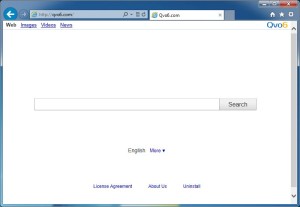


17 maja, 2013 at 22:38
A opera do cholery
20 maja, 2013 at 10:19
Napisz o tym, a nie będziesz się darł.
11 września, 2013 at 11:30
Pobierz AdwCleaner
Mnie ten program usunął to g… z Opery z powodzeniem :D
21 maja, 2013 at 21:44
masz Operę? To masz pecha.
21 maja, 2013 at 22:28
Ja byłem kiedyś w Operze.
24 maja, 2013 at 16:16
Dzięki kolego na chrome wujebałem to cholerstwo
24 maja, 2013 at 19:58
odinstaluj i ponownie zainstaluj przeglądarke
3 czerwca, 2013 at 23:18
prościej… ściągnij adwcleaner i puść scana. Ciach prach i po bulu :)
4 czerwca, 2013 at 22:31
Przecież jest też o tym napisane :)
10 czerwca, 2013 at 12:00
Fajny artykuł :D Napisałbyś Franku jak zainstalować Ubuntu, żeby w ogóle nie chciało mi i ludziom działać? Bo strasznie nie lubię tego systemu. Natomiast bardzo lubię Debiana i napisałbyś jak zainstalować tego Debiana :P Tak żebyś wykosił Ubuntu z rynku.
26 czerwca, 2013 at 17:08
Najlepszy system to:
-na tablety;ANDROID
-na komputery;WINDOWS 7 ( WINDOWS 8 TO TOTALNA LIPA I MORDĘGA W OBSŁUDZE NA KOMPUTERACH BEZ EKRANU DOTYKOWEGO)
-na telefony;ANDROID lub SYMBIAN
27 czerwca, 2013 at 8:13
Nie zgadzam się, Najlepszy jest GNU/LInux :P a na tablety i telefony również znalazłoby się pod wieloma względami lepszy system niż Android.
30 czerwca, 2013 at 22:17
Windows 8 jest totalną lipą? No fakt, nie najlepiej rozpracowali interfejs desktopowy, ale zawsze można go nieco zmodyfikować i uklasycznić. Za to jest jedna rzecz w Windowsie 8, która bardziej podoba mi się nad np. Ubuntu. Działa bardzo płynnie na moim leciwym netbooku, gdzie o Ubuntu z Unity nie mogę tego powiedzieć… Żeby było śmieszniej KDE i GNOME Shell radzą sobie płynnie. Na tablety i na smartfony najlepszy jest Android? Mogę powiedzieć pfff i zgadzam się z Frankiem.
26 czerwca, 2013 at 11:28
ee ludzie ściągnijcie awdcleaner puście scana i usunie wam WSZYSTKIE wirusy przeglądarkowe nie tylko qvo6 ale tez inne (:
30 czerwca, 2013 at 12:29
Czy to wirus ?
30 czerwca, 2013 at 12:55
To takie złośliwe i uporczywe oprogramowanie.
30 czerwca, 2013 at 17:48
nie mogę znaleźć 'Dostosowywanie i zarządzanie Google Chrome -> Narzędzia -> Dodatki' gdzie to jest??
5 lipca, 2013 at 15:57
A z opery ? Da się to w ogóle z opery usunąć ?
12 lipca, 2013 at 19:42
Powy@#$%^&*ałem wszystko, a to sk@#$%^&*^two dalej jest… Mam Firefoxa 22.0… Pomoże ktoś?
14 lipca, 2013 at 10:11
Miałem to świństwo, najgorzej usunąć z opery właśnie.
polecam ten filmik http://www.youtube.com/watch?v=dMrw3JqmwZg
15 lipca, 2013 at 4:31
ADW CLEANER to programik , który usuwa niechciane przeglądarki typu QVO i inne badziewia .
22 sierpnia, 2013 at 10:35
Na Chromie wogóle nie mogę znaleść tego o czym piszesz…. Nie ma "dodatków" "panela" czy "ustaw strony"…
9 września, 2013 at 1:30
adres :http://www.googlechromepl.info/2011/03/specjalne-adresy-url-dla-chrome.html
czwartek, 24 marca 2011
Specjalne adresy URL dla Chrome
Przeglądarka Chrome posiada specjale adresy URL, które zamiast strony lub plików z sieci otwierają specjalne strony narzędziowe, informacyjne wbudowane w przeglądarkę. Oto zebrane w jednym miejscu komendy-adresy wraz z krótkim opisem. (niektóre działają tylko z konkretnymi wersjami przeglądarki)
about:about – List of about pages.
about:appcache-internals – HTML 5 Application Cache diagnostics.
about:blob-internals
about:blank – Shows a blank HTML document.
about:cache – A list of all the web pages cached by Google Chrome.
about:conflicts – Modules loaded into the main process and ones to load later
about:crash – Crash the active tab.
about:credits – Credits, and licenses for all software used to make Chrome.
about:dns – DNS prefetching engine diagnostics.
about:flags – Experimental browser features.
about:gpu – Graphics card information, used to assist in GPU debugging.
about:gpucrash
about:gpuhang
about:hang
about:histograms – Detailed technical metrics.
about:inducebrowsercrashforrealz – Crashes the Google Chrome browser.
about:kill
about:memory – Memory used.
about:network – network info
about:net-internals – Network diagnostics. with disable support for diagnostics.
about:plugins – List of installed plugins (not extensions)
about:sandbox
about:shorthang – Hangs the tab's process, making it become unresponsive.
about:stats
about:sync – Synchronization engine diagnostics.
about:sync-internals
about:tasks
about:tcmalloc – Stats as of last page load.
about:terms – Terms of service.
about:view-http-cache – Cached HTTP objects.
about:version – Version info and the command line options used to launch.
chrome://about/about – List of about pages.
chrome://about/credits – same as about:credits
chrome://about/ipc
chrome://appcache-internals/
chrome://blob-internals/
chrome://bookmarks/ – Bookmark manager.
chrome://bugreport/
chrome://cloudprintresources/
chrome://conflicts/
chrome://constrained-test/
chrome://crashes/
chrome://chromewebdata/
chrome-devtools://devtools/
chrome://downloads – Download manager.
chrome://extensions – Extensions manager.
chrome://extension-icon/
chrome://favicon/
chrome://flags/ – experimental browser features
chrome://gpu-internals/
chrome://history – history page
chrome://history2/ – history page version 2
chrome://keyboard/
chrome://net-internals/ – Network diagnostics. with disable support
chrome://newtab – New Tab page.
chrome://newtab/#mode=app-launcher
chrome://plugins/ – List of installed plugins (not extensions),
chrome://print – Print Preview.
chrome://settings – Settings manager.
chrome://settings/about – about chrome
chrome://sync-internals/
chrome://textfields/
chrome://view-http-cache/ – Cached HTTP objects.
view-cache:url – Shows some under-the-hood cache details.
view-source:url – Displays the source code of the URL specified.
A dodatkowo strony dla systemu CHROME OS
chrome://about/os-credits
chrome://activationmessage/
chrome://filebrowse/ – a tab version of the content browser
chrome://imageburner/
chrome://keyboardoverlay/
chrome://mediaplayer/
chrome://mobilesetup/
chrome://register/
chrome://slideshow/
chrome://system/
chrome://userimage/
file:///media/ – usb drive/sd card browser in a tab
———————————–
to by było na tyle, oby FRK , nie ocenzurował tego wpisu za to ze się pokłucilismy o bzdure :)
żyj hejterze, wpadnij do mnie na piwo jak bedziesz w polsce zapraszamy
2 września, 2013 at 9:57
chujowe gówno, zawsze jak coś instaluje to odznaczam dodatki i chuj, załączam przeglądarkę i kurwa jest pierdolona strona i tak z każdą przeglądarką, co za chuj wymyślił tą stronę :/
2 września, 2013 at 12:03
jeśli nie znajdujecie "dodatków" i "panelu" skupcie się na: prawym przyciskiem myszy na skrócie i zobaczcie jak ładnie dodało się jako parametr po wywołaniu .exe. usunąłem i u mnie zadziałało
11 września, 2013 at 13:28
Witam serdecznie, nie dawno walczyłem z równie podobnym problemem – czyli dokładnie, toolbar od PortalDoSites.com ;) Najważniejsze jest usunięcie pozostałości po szkodniku, aby nie rozwinął się na nowo w systemie – warto sprawdzić również ścieżki adresów ( skróty do przeglądarek) czy nie ma tam żadnego , tajemniczego dopisku ;) Ogólnie problem należy do łatwych, wystarczy odrobinę pomyśleć. Jak ktoś miałby jednak problemy z PDS – u mnie znajdzie rozwiązanie ;) Pozdrawiam, Michał
16 września, 2013 at 21:27
ADW CLEANER wymiata – już sprawdził się nie raz u znajomych.
18 września, 2013 at 17:25
dziekuje serdecznie :) zaoszczedzilam sporo czasu i nerwow dzieki Twojemu artykułowi… jestes u mnie na wiecznym propsie
3 października, 2013 at 15:57
błagam! co zrobić z Operą?